win7纯净版镜像怎么重装 重装win7纯净版镜像教程
时间:2023-09-15 15:39作者:佚名
windows系统哪个版本比较好用是很多小伙伴一直关心的问题,褒贬不一,各种各样的版本评价都不太一样,但是,其中其实最稳定最不吃配置的就是win7系统,很多小伙伴想装回win7系统纯净版,那win7纯净版镜像怎么重装呢?下面小编就带给大家重装win7纯净版镜像教程。
重装win7纯净版镜像教程
第一步,下载Onekey ghost和Win7系统镜像
下面开始重装系统win7了
首先是要打开Onekey ghost
接下来,在Onekey ghost选择还原分区,在GHO WIM ISO映像路径中选择刚才下载的Win7系统镜像Windows7.GHO,见下图
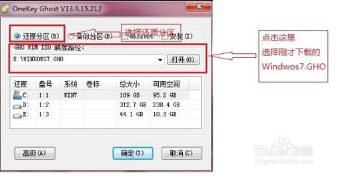
1、在下方选择还原到C盘(注意:是点击下面的C盘一下,点击之后会变成蓝色的),如下图
然后点击确定
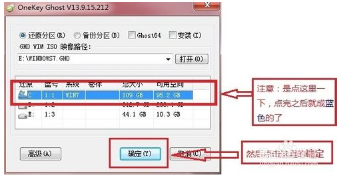
2、点击确定后,会出现下图的提示框,询问是否重启,点击是
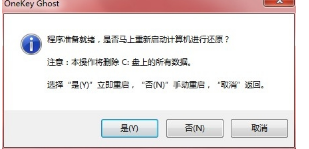
3、接下来系统就会重启,重启后就会出现下图那样的界面,什么都不需要做,耐心等待进度条走完即可。猜你喜欢:win8如何升级win10。
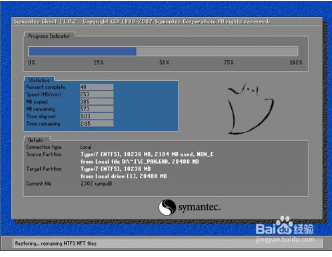
4、然后重装系统Win7就完成啦,接下来就会进入Windows系统,系统会自动进行安装,同样什么都不需要做,等待进入桌面后,重装系统完毕。

